这里主要介绍集成和系统测试覆盖率环境搭建,并简单介绍各个工具。
关于单元测试的覆盖率监控(只需要修改ant或maven配置即可),下一篇说明

环境准备
需要环境 jdk1.8+centos 7+posgresql 9.6
工具下载
jacoco 0.8.2 https://www.eclemma.org/jacoco/
ant 1.10.5 https://ant.apache.org/bindownload.cgi
sonarQube 7.4 https://www.sonarqube.org/
sonarscanner3.2 https://docs.sonarqube.org/display/SCAN/Analyzing+with+SonarQube+Scanner
jenkins 2.147 https://jenkins.io/
1.官方文档
官方文档中内容很全,大部分都可以参考配置。
1.1.jacoco官方文档 https://www.eclemma.org/jacoco/trunk/doc/
1.2.sonarQube Analysis Parameters 参考文档https://docs.sonarqube.org/latest/analysis/analysis-parameters/
1.3.sonar-scanner 参考文档
https://docs.sonarqube.org/display/SCAN/Analyzing+with+SonarQube+Scanner
2.基础环境配置安装
2.0.服务配置说明
服务器A:jenkins、ant、sonar-scanner 以及 jacocoant.jar文件,分析覆盖率、生成报告、上传平台、持续集成
服务器B:单独搭建 sonarQube服务,sonarQube的平台,用户展示数据
服务器C:被监控应用程序 以及 jacocoagent.jar文件 ,jacocoagent代理监控覆盖率并提供服务给服务器A来获取
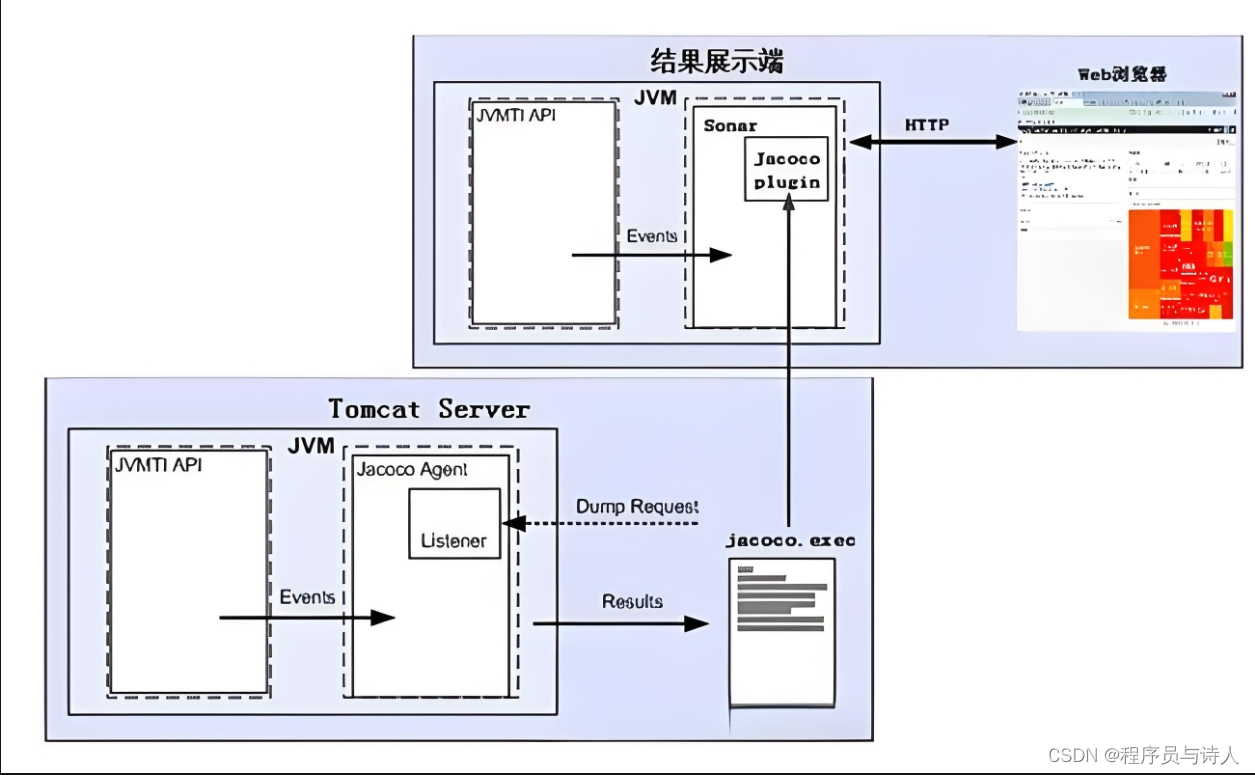
2.1.搭建步骤一-jenkins安装配置(rpm安装)
这里介绍简单的安装,有问题自行百度,下载rpm包,传到服务器,执行安装命令
rpm -ih jenkins-2.147.noarch.rpm自动安装完成之后目录:
/usr/lib/jenkins/jenkins.war WAR包
/etc/sysconfig/jenkins 配置文件
/var/lib/jenkins/ 默认的JENKINS_HOME目录
/var/log/jenkins/jenkins.log Jenkins日志文件
相关命令:
service jenkins start/stop/restart/status启动/停止/重启/查看状态
2.2.搭建步骤二-ant和sonar-scanner环境变量
解压ant和sonar-scanner到 jenkins 服务器上。
编辑/etc/profile和/etc/bashrc,末尾加入,并保存:
export ANT_HOME=/usr/apache-ant-1.10.5export PATH=$PATH:$ANT_HOME/binexport SONAR_SCANNER_HOME=/data/sonar-scanner-3.2.0.1227-linuxexport PATH=$PATH:$SONAR_SCANNER_HOME/bin
source /etc/profile和/etc/bashrc 使配置生效
[root@centos-7 ~]# source /etc/bashrc[root@centos-7 ~]# source /etc/profile
验证输入ant和 sonar-scanner 命令验证配置是否成功:
[root@centos-7 ~]# ant -versionApache Ant(TM) version 1.10.5 compiled on July 10 2018[root@centos-7 ~]# sonar-scanner -hINFO:INFO: usage: sonar-scanner [options]INFO:INFO: Options:INFO: -D,--define <arg> Define propertyINFO: -h,--help Display help informationINFO: -v,--version Display version informationINFO: -X,--debug Produce execution debug output
2.3.搭建步骤三-sonarQube安装配置。
2.3.1.基础配置
解压到服务器(和jenkins不需要同一台),
创建sonar用户(sonarQube不能在ROOT下运行 会报错):
#创建用户adduser sonarUser#设置密码pwdword sonarUser#修改目录所有者chown -R sonarUser:sonarUser sonarqube-7.4#切换到 sonar用户su sonarUser执行命令:sonarqube-7.4/bin/linux-x86-64/sonar.sh start
浏览器输入:http://服务器IP:9000 能出现页面即可。
初始账号密码:admin admin
如不能访问请查看logs下日志,或者后面的常见问题
2.3.2.数据库配置
首先postgresql数据库中 创建sonar数据库 并指定数据库名即可。
数据库用户名密码 要写在最前面 否则会报错无法连接。
sonarqube-7.4/conf/sonar.properties
sonar.jdbc.username=postgressonar.jdbc.password=aorisesonar.jdbc.url=jdbc:postgresql://10.16.4.57:5432/sonar?currentSchema=publicsonar.sorceEncoding=UTF-8sonar.login=adminsonar.password=admin
重启服务
sonarqube-7.4/bin/linux-x86-64/sonar.sh restart稍微等待长一段时间,需要创建表,访问地址能进入。并且查看数据库有创建相关表。
初始账号密码:admin admin

2.3.3.services和开机自启动服务配置
系统基本service服务配置目录(此目录勿动,一般情况下只放系统核心基础服务配置,否存放应用注册类服务配置):
/etc/systemd/systemCentOS7的服务systemctl脚本存放在:/usr/lib/systemd/, 有系统(system)和用户(user)之分,需要开机不登陆就能运行的程序,存在系统服务里,即:/usr/lib/systemd/system目录下。
配置过程如下:
我们配置带自启动功能的service 所以目录为:/usr/lib/systemd/system
1、进入目录并编辑创建 sonarQube.service
cd /usr/lib/systemd/system
vim sonarQube.service2、输入如下内容,并保存:
[Unit]Description=sonarQube#顾名思义,在网络加载完成后触发After=network.target[Service]#指定执行用户信息User=sonarUserGroup=sonarUser#执行模式Type=forking#指定pid文件,只需要修改路径和 sonar.sh文件一致PIDFile=/data/sonarqube-7.4/bin/linux-x86-64/SonarQube.pid#指定start和stop方法的执行命令ExecStart=/data/sonarqube-7.4/bin/linux-x86-64/sonar.sh startExecStop=/data/sonarqube-7.4/bin/linux-x86-64/sonar.sh stop#允许使用临时空间,一般为truePrivateTmp=true[Install]WantedBy=multi-user.target
3、配置开机启动和相关命令
#配置文件路径/usr/lib/systemd/system/sonarQube.service#开机启动或者取消开机启动systemctl enable/disable sonarQube.service#使用systemctl和 service均可以启动停止服务service sonarQube start/stop/restartsystemctl start/stop/restart sonarQube.service#原始的使用sh文件启动 依然可用/data/sonarqube-7.4/bin/linux-x86-64/sonar.sh start(stop status restart)
2.3.4.常见错误:
logs目录下查看日志
1、无法使用root用户启动:完成基础配置,创建基础用户并修改文件夹所有权。
2、报错部分文件没有权限:重新对目录执行 chown -R sonarUser:sonarUser sonarqube-7.4(有可能是 中途错误的使用root用户启动了服务,产生了临时文件权限是root。)
3、报错数据库连接不上:数据库配置错误,且数据库账号密码一定要写到url的前面。
4、如果配置的是mysql数据库,执行大项目的时候,执行过程正常但最后报告上传失败:修改mysql配置文件中的max_allowed_packet=50M(大小依据log显示的报告大小)。重启mysql
5、部分项目使用mysql把max_allowed_packet修改到足够大了,依然无法上传:这个问题还没解决 换到了postgresql 没这个问题
3.jacoco和ant
3.1.简介
jacoco用来监控覆盖率 结合ant完成 dump(生成exec数据文件) 和 report操作(生成报告)。
Java Agent 可以通过如下的JVM参数来启动:
-javaagent:[yourpath/]jacocoagent.jar=[opt1]=[val1],[opt2]=[val2]其中:output=file/tcpserver/tcpclient
1,文件,当JVM退出时将执行数据写到本地
2,TCP Socket Server,以外部工具的形式连接JVM,通过socket获取执行数据。作为一个server服务器发布出去,可以从此处获取数据。
3,TCP Sockect Client,程序启动时Agent连接到TCP端点,通过request将执行数据输出。
结合官网中 Java Agent 相关参数说明,得到我们最终需要的命令如下:
#分别指定使用tcpserver模式,指定端口(确保没有被占用)和ip地址(一般本地)-javaagent:/data/javaweb/jacocoagent.jar=output=tcpserver,port=8893,address=10.16.3.10
3.2.监控服务启动代理
1、将下载的jacoco解压,jacocoagent.jar传到需要监控覆盖率的应用服务器
2、在服务jvm启动参数中添加 (tomcat需要修改catalina.sh中的JAVA_OPTS参数)
-javaagent:/data/javaweb/jacocoagent.jar=output=tcpserver,port=8893,address=10.16.3.10address 一般为本机地址,port为暴露的端口 后续使用。
注意,建议加载jvm参数的最前面,加载中级可能不起作用。如:
#这个是有校的:java -javaagent:/data/javaweb/jacocoagent.jar=output=tcpserver,port=8893,address=10.16.3.10 -jar /data/javaweb/edu-teaching.jar --spring.profiles.active=test#这个是无效的:java -jar /data/javaweb/edu-teaching.jar -javaagent:/data/javaweb/jacocoagent.jar=output=tcpserver,port=8893,address=10.16.3.10 --spring.profiles.active=test
3、启动应用服务器,如:
java -javaagent:/data/javaweb/jacocoagent.jar=output=tcpserver,port=8893,address=10.16.3.10 -jar /data/javaweb/edu-teaching.jar --spring.profiles.active=test4、检查是否代理成功:
如下检查对应端口监听起来了,并且进程正常即可
[root@edu-teaching-rel ~]# netstat -ano |grep 8893tcp6 0 0 10.16.4.40:8893 :::* LISTEN off (0.00/0/0)[root@edu-teaching-rel ~]# ps -ef|grep jacocoroot 2006 1978 0 14:43 pts/0 00:00:00 grep --color=auto jacocoroot 30233 1 0 Nov23 ? 00:08:31 java -javaagent:/data/javaweb/jacocoagent.jar=output=tcpserver,port=8893,address=10.16.4.40 -jar /data/javaweb/edu-vehicle.jar --spring.profiles.active=test
3.3.ant配置和构建
进入ant安装的服务器
1、创建一个工作目录如:jacocowork,并把jacocoant.jar放入目录
2、进入目录 创建并编辑文件:build.xml
参考jacoco官方文档中的ant配置,
做如下配置,详情参考官方文档和下面的注解:
<?xml version="1.0" ?><project name="QAWebPortal" xmlns:jacoco="antlib:org.jacoco.ant" default="jacoco"><!--远程tomcat服务的ip地址--><property name="server_ip" value="10.16.3.10"/><!--前面配置的远程tomcat服务打开的端口,要跟上面配置的一样--><property name="server_port" value="8893"/><!--构建路径build.xml文件的路径--><property name="buildPath" value="."/><!--Jacoco的安装路径--><property name="jacocoantPath" value="${buildPath}/jacocoant.jar"/><!--最终生成.exec文件的路径,Jacoco就是根据这个文件生成最终的报告的--><property name="jacocoexecPath" value="${buildPath}/jacoco.exec"/><!--生成覆盖率报告的路径--><property name="reportfolderPath" value="${buildPath}/coverage_ant_task/report/"/><!--生成XML报告的名字--><property name="reportfolderXmlFile" value="xmlReport.xml"/><!--源代码路径--><property name="checkOrderSrcpath" value="${buildPath}/smart-city-vehicle/src/main/java" /><!--.class文件路径--><property name="checkOrderClasspath" value="${buildPath}/smart-city-vehicle/build/classes" /><!--让ant知道去哪儿找Jacoco--><taskdef uri="antlib:org.jacoco.ant" resource="org/jacoco/ant/antlib.xml"><classpath path="${jacocoantPath}" /></taskdef><!--dump任务:根据前面配置的ip地址,和端口号,访问目标tomcat服务,并生成.exec文件。--><target name="dump"><jacoco:dump address="${server_ip}" reset="false" destfile="${jacocoexecPath}" port="${server_port}" append="true"/></target><!--jacoco任务:根据前面配置的源代码路径和.class文件路径,根据dump后,生成的.exec文件,生成最终的html覆盖率报告。--><target name="report"><delete dir="${reportfolderPath}" /><mkdir dir="${reportfolderPath}" /><jacoco:report><executiondata><file file="${jacocoexecPath}" /></executiondata><structure name="JaCoCo Report"><group name="Check qaportal related"><classfiles><fileset dir="${checkOrderClasspath}" /></classfiles><sourcefiles encoding="utf-8"><fileset dir="${checkOrderSrcpath}" /></sourcefiles></group></structure><!--生成htmlreport和xmlreport,自行选择需要的--><html destdir="${reportfolderPath}" encoding="utf-8" /><html destfile="${reportfolderPath}/${reportfolderXmlFile}" encoding="utf-8" /></jacoco:report></target></project>
3、进入目录,执行 ant dump 生成.exec文件数据文件
4、进入目录,执行 ant report 生成报告
5、进入报告目录,点击index.html即可打开
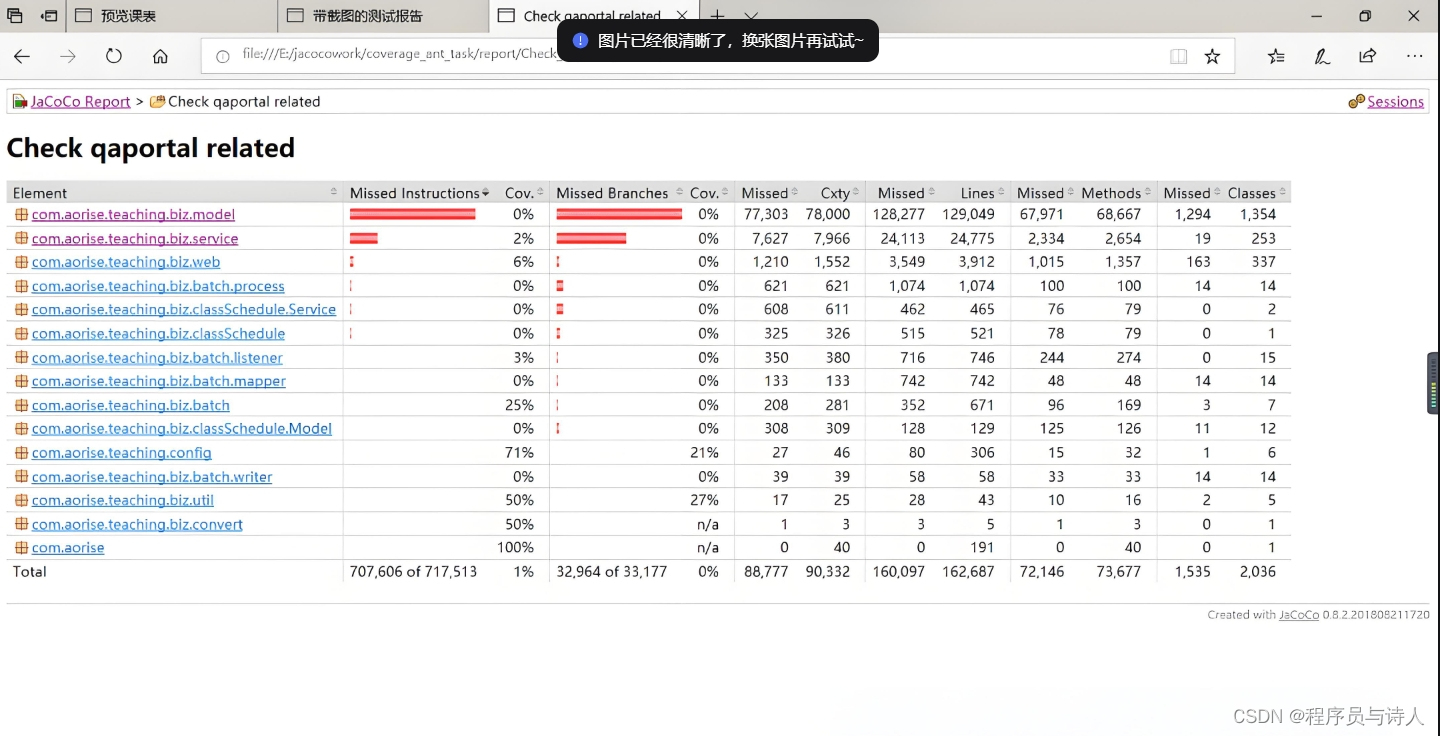
4.sonarQube和sonar-scanner
4.1.简介
sonarQube用于展示代码测试质量,以及覆盖率。
sonar-scanner 在本地扫描代码,覆盖率数据文件后上传到sonarQube中。
4.2.基础配置
1、把项目源码和class文件均拷贝到,工作目录
2、工作目录下,新增sonar-project.properties,并编辑,保存(下面涉及到相对目录的都是以工作目录为基础):
参考官方分析参数文档:
https://docs.sonarqube.org/latest/analysis/analysis-parameters/
#sonarqube的地址sonar.host.url=http://10.16.3.26:9000# SonarQube 中唯一表示,must be unique in a given SonarQube instancesonar.projectKey=smart-city-vehicle-coverage# ui里面显示的项目名称,this is the name displayed in the SonarQube UIsonar.projectName= smart-city-vehicle-coverage#版本号sonar.projectVersion=1.1#XML报告地址#sonar.coverage.jacoco.xmlReportPaths=report.xml#用户名密码,或者用token代替sonar.login=${SONAR_AUTH_TOKEN}#sonar.password=admin#语言sonar.language=java#源码位置sonar.sources=smart-city-vehicle/src/main/java#sonar.java.sources=src/main/java#class文件位置sonar.java.binaries=smart-city-vehicle/build/classes#源码的编码sonar.sourceEncoding=UTF-8#设置源码覆盖工具sonar.java.coveragePlugin=jacoco#设置源码覆盖数据sonar.jacoco.reportPaths=jacoco.exec
4.3.执行
1、执行ant dump 生成 .exec数据文件(不需要report,sonar只依赖数据文件,然后生成)
2、工作目录下执行sonar-scanner 既可以自动完成
3、进入并登陆sonarQube 网站即可看到项目数据

5.集成到jenkins
5.1.Jenkins环境准备
1、安装插件:JaCoCo plugin、Ant Plugin、SonarQube Scanner for Jenkins
2、系统管理-全局工具配置:配置ant信息如图:

3、系统管理-系统设置中配置:SonarQube servers:
token从SonarQube获取:个人头像-我的账号-安全-生成令牌
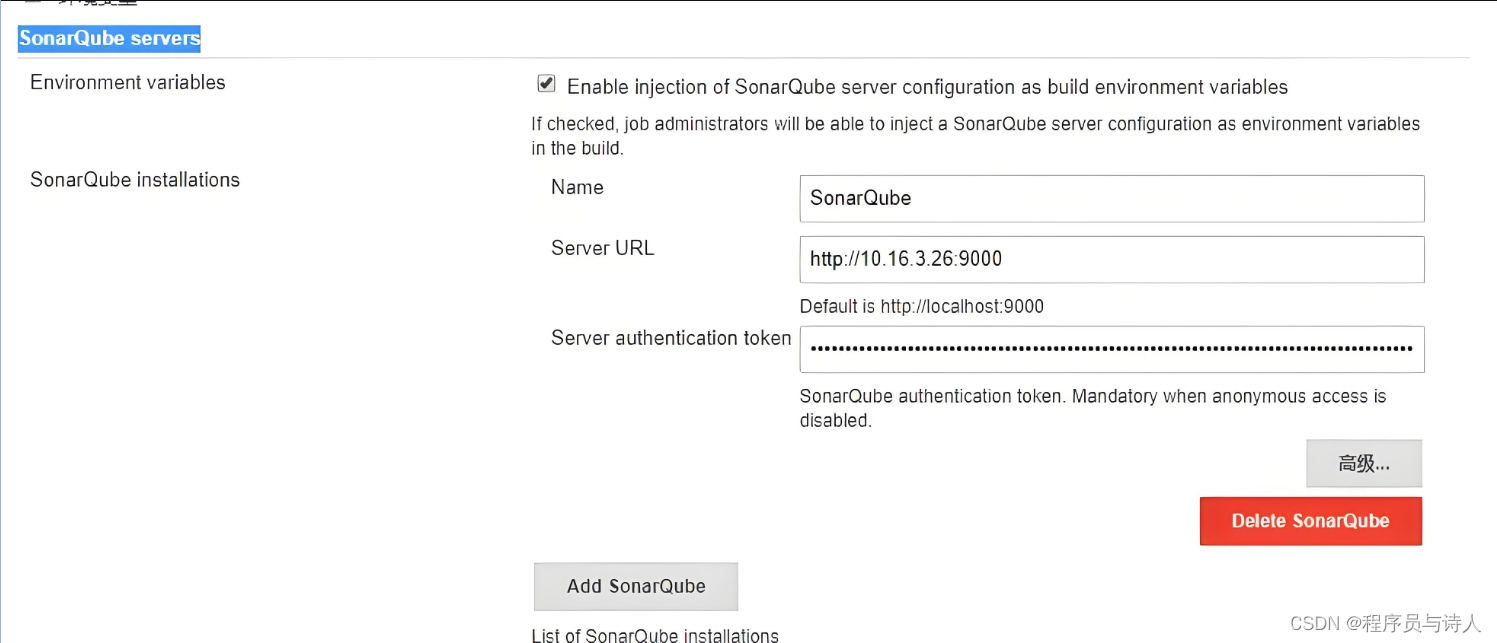
4、系统管理-全局工具配置:配置SonarQube Scanner信息如图:

5.2.配置项目
1、创建一个自由风格的项目
2、将需要监控项目的源码、class文件、jacocoant.jar放到此项目工作目录下
5.3.ant集成至jenkins
1、工作目录下,创建并编辑文件:build.xml:
和前面的XML不同,没有预定义各种参数的值,因为这些值从jenkins中注入更好操作。(参考下一步中Properties)
<?xml version="1.0" ?><project name="QAWebPortal" xmlns:jacoco="antlib:org.jacoco.ant" default="jacoco"><!--让ant知道去哪儿找Jacoco--><taskdef uri="antlib:org.jacoco.ant" resource="org/jacoco/ant/antlib.xml"><classpath path="${jacocoantPath}" /></taskdef><!--dump任务:根据前面配置的ip地址,和端口号,访问目标tomcat服务,并生成.exec文件。--><target name="dump"><jacoco:dump address="${server_ip}" reset="false" destfile="${jacocoexecPath}" port="${server_port}" append="true"/></target><!--jacoco任务:根据前面配置的源代码路径和.class文件路径,根据dump后,生成的.exec文件,生成最终的html覆盖率报告。--><target name="report"><delete dir="${reportfolderPath}" /><mkdir dir="${reportfolderPath}" /><jacoco:report><executiondata><file file="${jacocoexecPath}" /></executiondata><structure name="JaCoCo Report"><group name="Check qaportal related"><classfiles><fileset dir="${checkOrderClasspath}" /></classfiles><sourcefiles encoding="utf-8"><fileset dir="${checkOrderSrcpath}" /></sourcefiles></group></structure><html destdir="${reportfolderPath}" encoding="utf-8" /><html destfile="${reportfolderPath}/${reportfolderXmlFile}" encoding="utf-8" /></jacoco:report></target></project>
2、添加构建步骤:invoke ant
Version: 选择配置好的 ant版本
targets: dump
Build File: build.xml
Properties: 如下
#远程jacocoagent服务启动后的地址server_ip=10.16.4.40#远程jacocoagent服务启动后的端口server_port=8893#jacocoant.jar的安装路径,可以为绝对和相对地址都可以jacocoantPath=jacocoant.jar#以下下所有地址建议都使用相对于WORCKSPACE的相对地址,因为后面的jenkins jacoco插件只支持相对路径。#最终生成.exec文件的路径,Jacoco就是根据这个文件生成最终的报告的jacocoexecPath=jacoco.exec#生成覆盖率报告的路径reportfolderPath=coverage_ant_task/reportreportfolderXmlFile=report.xml#源代码路径checkOrderSrcpath=smart-city-vehicle/src/main/java#class编译后文件路径checkOrderClasspath=smart-city-vehicle/build/classes
3、再次添加构建步骤:invoke ant (可以不要这一步)
Version: 选择配置好的 ant版本
targets: report
Build File: build.xml
Properties: 和上一部一样
4、保存执行立即构建,能执行成功即可(看日志成功)
5.4.集成jacoco
1、上一步基础上,新增构建后步骤record jacoco coverage report 如图:
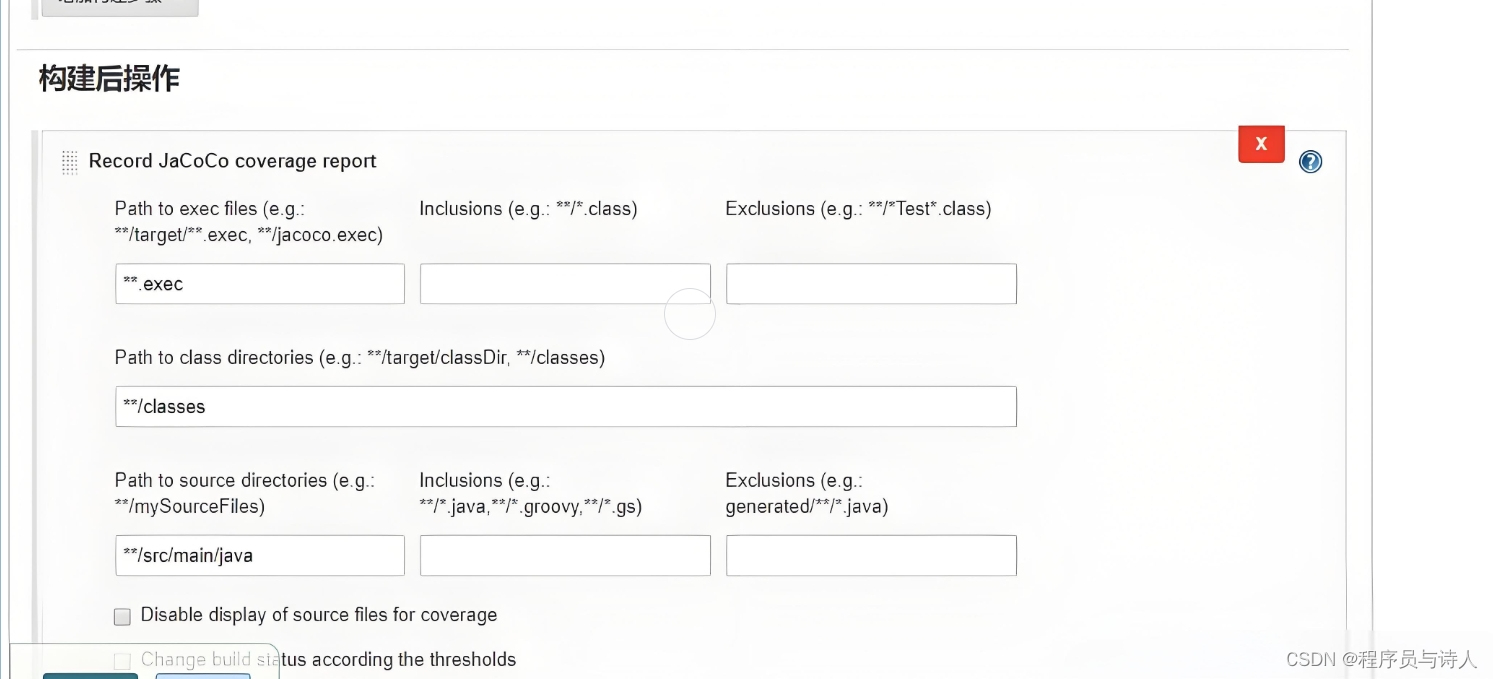
2、 很简单的配置 exec 文件路径,class文件路径 源文件路径即可。
3、构建项目,可以看到下图效果:


4、点击编辑视图添加列jacoco branch coverage和jacoco line coverage,可以看到如下效果:


5.5 集成sonar
1、勾选构建环境-Prepare SonarQube Scanner environment(这个选项会把系统管理-系统设置中配置:SonarQube servers中设置的数据注入到以下环境变量):
SONAR_HOST_URL url地址SONAR_AUTH_TOKEN token令牌SONAR_EXTRA_PROPS 输入的额外参数SONAR_MAVEN_GOAL - supplies the correct Maven goal based on the "Version of sonar-maven-plugin" specified for the SonarQube instance.
2、构建步骤中新增 execute sonarqube scanner
Task to run: 留空即可
JDK: 设置jdk 或者 inherit from job
Path to project properties: 留空
Analysis properties:
#sonarqube的地址sonar.host.url=${SONAR_HOST_URL}# SonarQube 中唯一表示,must be unique in a given SonarQube instancesonar.projectKey=smart-city-vehicle-coverage# ui里面显示的项目名称,this is the name displayed in the SonarQube UIsonar.projectName= smart-city-vehicle-coverage#版本号sonar.projectVersion=1.1#XML报告地址#sonar.coverage.jacoco.xmlReportPaths=report.xml#用户名密码,或者用token代替sonar.login=${SONAR_AUTH_TOKEN}#sonar.password=admin#语言sonar.language=java#源码位置sonar.sources=smart-city-vehicle/src/main/java#sonar.java.sources=src/main/java#class文件位置sonar.java.binaries=smart-city-vehicle/build/classes# Encoding of the source code. Default is default system encoding#源码的编码sonar.sourceEncoding=UTF-8#Set jacoco Configuration#Code coverage toolsonar.java.coveragePlugin=jacoco#Path to the JaCoCo report file containing coverage data by unit tests. The path may be absolute or relative to the project base directorysonar.jacoco.reportPaths=jacoco.exec
3、构建项目,可以看到如下效果,显示sonarqube图标:
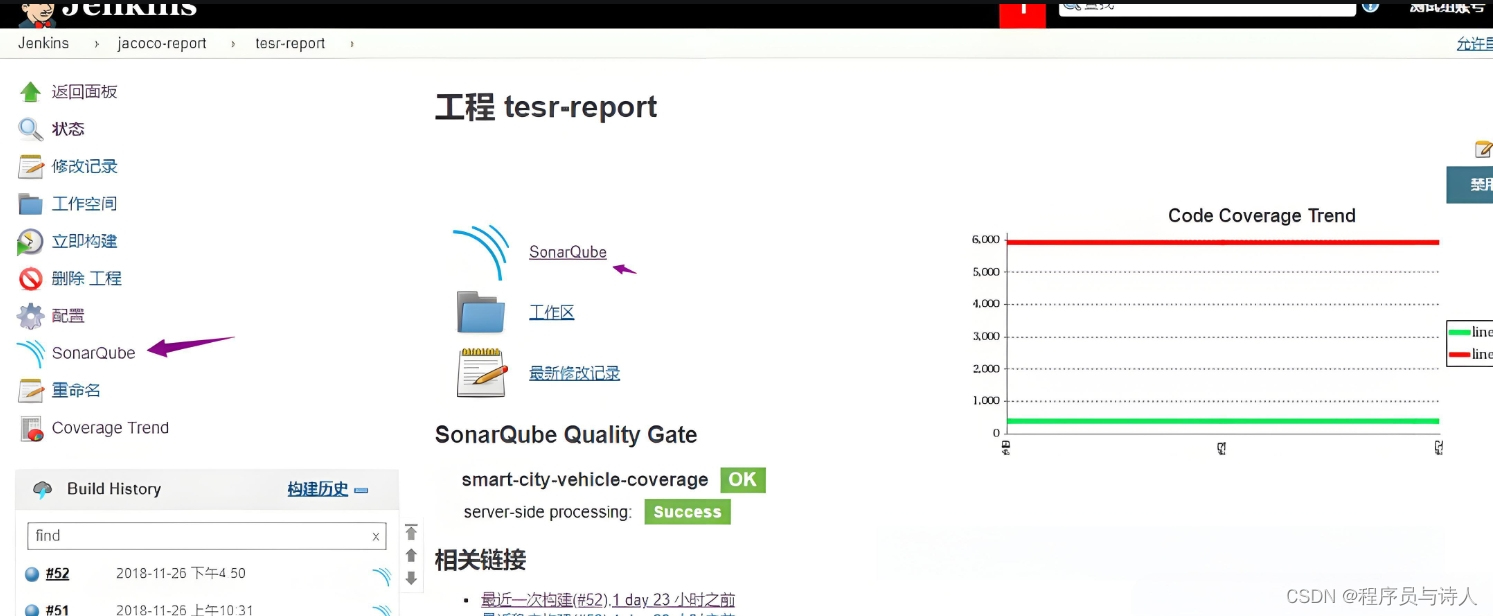
4、点击图标,跳转进入sonarqube 指定项目,并且显示代码质量和覆盖率信息,如图:
























 4358
4358











 被折叠的 条评论
为什么被折叠?
被折叠的 条评论
为什么被折叠?








